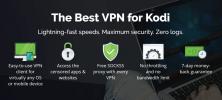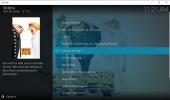Hoe Kodi op Android TV Box te installeren
Kodi en Android-apparaten gaan geweldig samen. Het open-source mediacenter is eenvoudig te installeren op zowat elk Android-aangedreven stuk hardware dat je kunt kopen, van telefoons tot tablets tot streaming-sticks. Het besturingssysteem heeft zelfs een speciale release die is ontworpen voor smart-tv's en settopboxen, nagesynchroniseerd Android TV. Als je een tv-streamingapparaat met Android hebt, kun je Kodi installeren om duizenden nieuwe entertainmentopties te openen, allemaal gratis en verrassend eenvoudig te gebruiken.
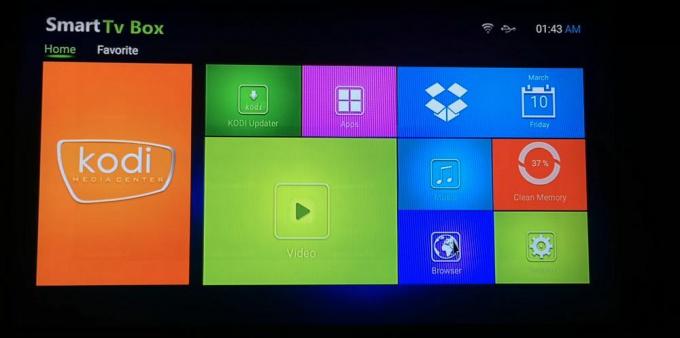
30 dagen geld-terug-garantie
Streamen met Kodi? Gebruik een VPN
Terwijl gebruikers dol zijn op Kodi en alles wat het vertegenwoordigt, fronsen bedrijven en makers van inhoud de opties die het u ter beschikking stelt. Delen van de Kodi-gemeenschap bevinden zich in een juridisch grijs gebied en hebben de afgelopen jaren veel aandacht gekregen van wetgevers en ISP's, grotendeels vanwege hun vermogen om toegang te krijgen tot illegale inhoud. Gebruikers zijn zich niet altijd bewust van het feit dat de video's die ze streamen niet legaal zijn, wat heeft geleid tot verrassende snelheidsbeperkingen en kennisgevingen over auteursrechtschendingen.
Om uw activiteit privé te houden, ongeacht welk apparaat u gebruikt, is het altijd het beste om een virtueel particulier netwerk (VPN) te gebruiken. VPN's fungeren als een tunnel tussen je computer en internet. Als het actief is, gegevens worden versleuteld voordat u uw apparaat verlaat, maskeert u identificerende informatie zoals locatie en welke software u gebruikt. In plaats van verkeer te zien dat wordt gegenereerd door Kodi-streams, ziet iedereen alleen niet-identificeerbare en anonieme gegevens die door het internet zoomen.
Het kiezen van de beste VPN om te gebruiken met Kodi en Android TV kan belastend zijn. We hebben het proces eenvoudiger gemaakt door onderzoek te doen naar een aanbevolen service die snel, veilig en eenvoudig te installeren is.
IPVanish - De beste VPN om te gebruiken op Android TV en Kodi

In de zoektocht naar de beste VPN voor Android TV, IPVanishraakt alle juiste markeringen. De service heeft een enorm netwerk van servers die zijn afgestemd op snelle downloads en soepele videostreams, ongeacht uw locatie. Je blijft privé met meer dan 40.000 IP-adressen om doorheen te bladeren, wat betekent dat je Kodi-streams niet kunnen worden geïdentificeerd of teruggevoerd naar je account. IPVanish is ook een van de weinige lichtgewicht VPN's die u rechtstreeks vanuit de Google Play Store op elk Android TV-apparaat kunt installeren, inclusief Fire TV!
Andere voordelen van het gebruik van IPVanish zijn onder meer:
- Zero-logging-beleid voor al het verkeer, DNS-lekbescherming en automatische kill-switchfuncties.
- Onbeperkte bandbreedte zonder snelheidsbeperkingen voor vloeiende, ononderbroken 1080p- en 4K-streams.
- Een enorm netwerk van 950 servers in 60 verschillende landen.
- 256-bit AES-codering op alle verbindingen.
IPVanish biedt een 7 dagen niet-goed-geld-terug-garantie, wat betekent dat u een week de tijd heeft om het zonder risico te testen. Houd er rekening mee dat Verslavende tips die lezers kunnen bespaar hier maar liefst 60% over het IPVanish jaarplan, waardoor de maandelijkse prijs wordt verlaagd tot slechts $ 4,87 / mo.
Kodi installeren op Android TV
U hoeft niet veel voorbereidingen te treffen om Kodi op uw Android TV-apparaat te installeren. De software ondersteunt native het platform en vereist geen rooting of jailbreak van welk type dan ook. Het is ook gratis te gebruiken, wat betekent dat je het overal kunt downloaden en uitvoeren.
Externe bronnen toestaan
Als je Kodi installeert via een niet-officiële methode, zoals sideloading, moet je een van de instellingen van je Android TV wijzigen om externe installaties toe te staan. Dit is een eenvoudig en veilig proces dat van pas zal komen als u de volgende keer externe apks toevoegt. Houd er rekening mee dat u deze stappen niet hoeft te raadplegen als u installeert vanaf de Google Play-marktplaats, maar u kunt de stappen nog steeds volgen als u dat wilt.
- Ga op je Android TV-box naar het startscherm en selecteer het tandwielpictogram Instellingen.
- Scroll naar beneden Beveiliging en beperkingen
- Schakel de optie onder Onbekende bronnen
- Als u wordt gevraagd om dit per app te doen, kiest u de webbrowsers of bestandsverkenners die u hebt geïnstalleerd.
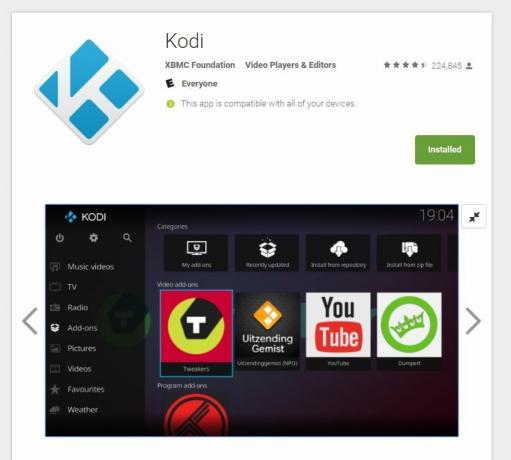
Methode 1 - Marketplace-installatie
Er zijn honderden Android TV-boxen op de markt, elk met een iets andere configuratie. Het goede nieuws is dat de meeste van hen een standaardversie van de Android TV-marktplaats hebben, waardoor ze toegang hebben tot een volledige selectie van downloads die zijn ontworpen voor tv en afstandsbediening. Het maakt niet uit welke tv-box je bezit, het is de moeite waard om eerst Kodi vanaf deze methode te installeren.
- Open uw Android TV box-interface en ga naar de Home-menu.
- Open de Google Play Store-pictogram onder het gedeelte Apps.
- Blader door de lijst met apps. Als Kodi niet bovenaan staat, ga dan naar beneden en open de categorie Media.
- Scroll totdat je het ziet Kodien selecteer vervolgens het pictogram.
- Kiezen Installeren. Kodi zal meteen downloaden en installeren.
- Ga terug naar je startmenu. Kodi is toegankelijk via het hoofdscherm van apps.
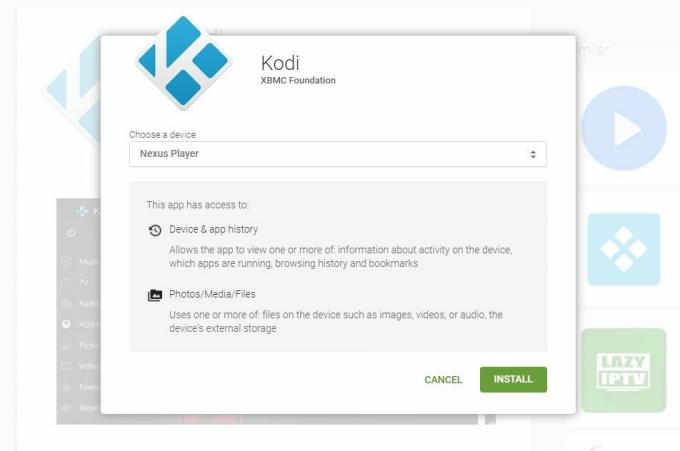
Methode 2 - Installeren vanuit de winkel via pc
Een vaak over het hoofd geziene methode om inhoud naar uw Android TV-apparaat te krijgen, is door deze eenvoudig via Google Play op uw pc te installeren. Elk Android TV-apparaat wordt geregistreerd onder uw account wanneer u het voor het eerst gebruikt. Om toegang te krijgen tot app-installaties vanaf internet, logt u eenvoudig in onder dezelfde accountgegevens en begint u met browsen.
- Open een webbrowser op uw pc en ga naar de Google Play Store.
- Zorg ervoor dat uw tv-box zichtbaar is door op het tandwielpictogram in de rechterbovenhoek te klikken en het juiste vakje aan te vinken.
- Zoek naar de officiële Kodi-app vrijgegeven door de XBMC Foundation.
- Klik op de groene knop Installeren. (Mogelijk wordt u gevraagd uw wachtwoord in te voeren.)
- Klik in het geopende venster op het vervolgkeuzemenu en selecteer uw Android TV-apparaat.
- Klik op de green Installeren knop onderaan.
- Zorg ervoor dat uw Android TV is ingeschakeld en verbinding heeft met internet. Als dit het geval is, wordt Kodi automatisch gedownload en geïnstalleerd.

Methode 3 - Sideload vanuit een browser
Heb je een browser op je Android TV? Als dat zo is, kun je Kodi snel en gemakkelijk installeren door gewoon een URL in te typen. Als je geen browser hebt, kun je altijd de hierboven genoemde methode 2 gebruiken en Chrome installeren in plaats van Kodi, zodat je het in de toekomst klaar hebt staan voor andere apps die je wilt sideloaden.
- Volg de bovenstaande instructies om externe installaties toe te staan.
- Bezoek Kodi's officiële website op Kodi.tv en klik vervolgens bovenaan op de knop Downloaden.
- Scroll naar het Android-pictogram en klik om een klein venster te openen.
- Kies de juiste apk versie voor uw apparaat, meestal ARMv7A.
- Klik met de rechtermuisknop en kopieer de downloadlink. Bewaar dit ergens handig.
- In uw Android TV-browser, typ de URL precies zoals je het hebt gekopieerd.
- Wacht tot de browser het bestand heeft gedownload.
- Start de apk vanuit de sectie downloads van uw browser. Het zal binnen enkele ogenblikken worden geïnstalleerd en beschikbaar zijn vanuit het hoofdmenu.
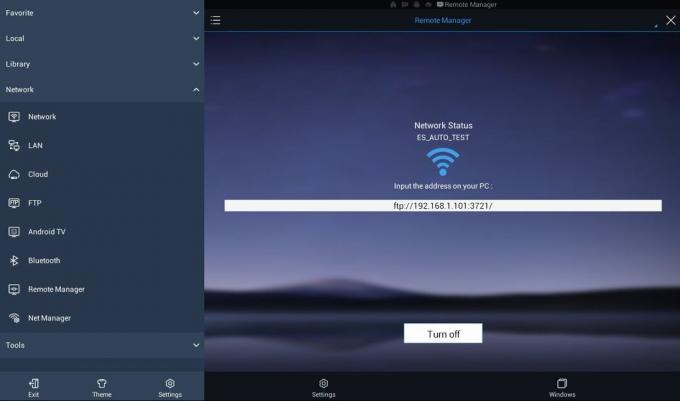
Methode 4 - Installeer Kodi via File Explorer
Android TV-apparaten worden niet geleverd met een vooraf geïnstalleerd programma voor bestandsverkenner. Je kunt er een paar downloaden uit de Google Play Store, maar de handigste is ES File Explorer. Met deze handige app kunt u door geïnstalleerde inhoud bladeren, door onbewerkte bestanden bladeren en zelfs inhoud op afstand openen vanaf uw pc. De methode is iets meer betrokken dan de hierboven besproken, maar als je van plan bent veel sideloaded apps te installeren, is dit de beste manier om het te doen.
- Volg de bovenstaande instructies om externe installaties toe te staan.
- Op uw pc, bezoek Kodi.tv, klik op de downloadknop en vervolgens op download het apk-bestand voor Android. Bewaar het ergens waar u gemakkelijk toegang toe hebt, zoals uw bureaublad.
- Op je Android TV-apparaat, start de Google Play Store.
- Vind en installeer ES File Explorer.
- Voer ES File Explorer uit en kies vervolgens Netwerk> Remote Manager uit het menu aan de linkerkant.
- Klik op de Aanzetten knop onderaan. Er moet een FTP-adres verschijnen.
- Voer op uw pc een FTP-programma uit zoals Filezilla en typ het FTP-adres precies zoals het lijkt.
- Uw FTP-programma heeft nu directe toegang tot de bestandsstructuur van uw Android TV.
- Open de Download map in uw FTP-programma.
- Kopieer de Kodi-apk hierboven gedownload in deze map.
- Wanneer de overdracht is voltooid, ga je terug naar je Android TV.
- Klik op de Uitschakelen knop om de FTP-verbinding te beëindigen.
- Navigeer door het linkermenu in ES File Explorer en kies de map Download.
- De Kodi-apk wordt aan de rechterkant geladen. Selecteer het om installeer het op uw apparaat.
- Accepteer alle toestemmingsverzoeken en je bent klaar om te streamen!
Problemen oplossen met Kodi-installaties
Hoe zorgvuldig we de instructies ook volgen, er kan altijd iets misgaan. U mag geen van de onderstaande problemen tegenkomen als u alleen Kodi probeert te installeren met de eerder beschreven methoden. Als je dat echter doet, bekijk dan onze snelle gids voor probleemoplossing om dingen meteen op te lossen.
Kan niet installeren vanaf Google Play op pc
De gevreesde "grijze" status voor webgebaseerde installaties heeft veel eigenaren van Android TV gefrustreerd. Als u met deze methode een app probeert te installeren, volgen hier een paar oplossingen die u kunt doorlopen.
- Zorg ervoor dat u bij Google Play bent ingelogd met hetzelfde account dat is geregistreerd bij uw Android TV.
- Staat uw apparaat niet in de lijst? Klik op het tandwielpictogram in de rechterbovenhoek van het scherm. Zorg ervoor dat het vakje naast uw Android TV-apparaat is aangevinkt onder de kolom "zichtbaarheid".
- Update je Android TV. Sommige oudere versies hebben geen toegang meer tot Google Play.
- Sommige apps zijn fundamenteel niet compatibel met Android TV, voornamelijk vanwege het gebrek aan bediening via het aanraakscherm. Wat u ook doet, Google laat u ze niet vanaf de marktplaats installeren.
Kan Sideloaded Apps niet zien op Android TV
Sommige Android TV-boxen verbergen sideloaded apps uit het menu, zodat je ze kunt installeren, maar alle pogingen om de programma's te starten blokkeert. Dit omvat eenvoudige en volledig legitieme inhoud zoals OpenVPN, vanilla Kodi en zelfs Google's eigen Chrome-browser. Download het als je het app-pictogram niet kunt zien, zelfs niet nadat je het hebt geïnstalleerd en ernaar hebt gezocht Sideload Launcher - Android TV of HALauncher. Beide gratis apps werken als menu's die uw sideloaded-inhoud verzamelen en waarmee u gemakkelijk apps kunt uitvoeren.
Apps worden niet geïnstalleerd vanaf Android TV-programma's
De beveiligingsfuncties van Android TV zijn behoorlijk streng, wat over het algemeen een goede zaak is. Sideloaden via de tv-browser activeert deze fail-safes vaak en voorkomt dat u ongeoorloofde inhoud toevoegt. Zorg ervoor dat u de bovenstaande stappen voor "externe bronnen" hebt gevolgd om uw apparaat toegang te geven tot ongeoorloofde inhoud. U kunt de controles ook volledig uitschakelen onder hetzelfde menu met externe bronnen, wat een goed idee is als niets anders de apps laat installeren.
App wordt niet correct weergegeven
Android-apparaten werken op een grote verscheidenheid aan schermresoluties. De meeste zijn gebouwd om kleine verschuivingen te compenseren, maar van een smartphone naar een tv-scherm gaan is meestal geen onderdeel van het plan. Deze apps kunnen aan de randen worden afgesneden en u kunt vast komen te zitten op splash-schermen of bevestigingsvensters die geen directe focus vereisen bij het starten. Als een app niet correct wordt weergegeven, betekent dit simpelweg dat deze niet is gebouwd met Android TV in gedachten. U kunt hoe dan ook proberen te navigeren, maar u kunt beter op zoek gaan naar een compatibele softwarevervanging. Kodi werkt prima op Android TV, dus dit zou voor de meeste gebruikers geen probleem moeten zijn.
Kan apps niet bedienen met een afstandsbediening
Het grootste nadeel van het gebruik van Android-apps op een Android TV-apparaat is dat je de beperkende afstandsbediening moet gebruiken om te navigeren. De meeste Android-software is ontworpen voor gebruik met een touchscreen, wat problematisch kan zijn bij het overschakelen naar een combinatie van knop en wiel. Als u niet door de opties van een app kunt navigeren, heeft deze mogelijk een meer complete bedieningsmethode nodig, zoals een bluetooth-toetsenbord of zelfs een muisinterface. Als je deze bij de hand hebt, sluit ze dan aan en probeer het uit. Zo niet, dan heb je pech en moet je een alternatieve app proberen. Nogmaals, Kodi-gebruikers mogen dit probleem niet tegenkomen, omdat de software is ontworpen met knopbediening in gedachten.
Hoe Kodi-add-ons op Android TV te installeren
Een van de grootste voordelen van het gebruik van Kodi is dat het dezelfde interface behoudt, ongeacht op welk apparaat je het gebruikt. Heb je Kodi voor Linux? Het is hetzelfde als Kodi voor Android, Kodi voor Windows, etc. Deze uniforme lay-out maakt het vriendelijk om te draaien op alle hardware die je bezit, hoewel het wat meer tijd kost zonder muis en toetsenbord om de zaken te versnellen.
Kodi voorbereiden - Stap 1
Net als bij het sideloaden van Android TV-apps, moet je een van de interne opties van Kodi wijzigen om externe installaties mogelijk te maken. Hierdoor kan de software downloads afhandelen, zodat u zich er geen zorgen over hoeft te maken. Volg de onderstaande stappen om Kodi voor te bereiden op nieuwe inhoud.
- Open Kodi op je Android TV en selecteer het tandwielpictogram om het systeemmenu te openen.
- Ga naar Systeeminstellingen> Add-ons
- Schakel de schuifregelaar naast de Onbekende bronnen keuze.
- Accepteer het waarschuwingsbericht dat verschijnt.
Add-on-repository's installeren - Stap 2
Met Kodi klaar, kunt u nu beginnen met het toevoegen van opslagplaatsen aan uw systeem. Repositories (of simpelweg "repos") zijn zip-bestanden die tientallen add-ons verzamelen op een centrale locatie. Deze maken het gemakkelijker om nieuwe add-ons te ontdekken en de huidige up-to-date te houden. Je kunt zoveel repo's toevoegen als je wilt, ze nemen meestal niet veel ruimte in beslag. Volg de onderstaande stappen om repository's naar Kodi te zoeken en te installeren.
- Zoek een repository die je wilt installeren. Onze Kodi-categorie heeft talloze bronnen voor het vinden van films, tv-programma's en alles daartussenin.
- Voer Kodi uit en klik op tandwiel icoon om het systeemmenu te openen.
- Ga naar Bestandsbeheer> Bron toevoegen
- Typ de URL van de add-on repository in het venster.
- Type A aangepaste naam voor de repository, iets dat gemakkelijk te onthouden is.
- Ga terug naar het hoofdmenu van Kodi en selecteer Add-ons.
- Klik op de open vak pictogram bovenaan de menubalk.
- Kiezen Installeer vanuit Zip-bestand en selecteer de repository die je zojuist hebt toegevoegd.
- Wacht tot de repository is geïnstalleerd. Er verschijnt een melding wanneer deze gereed is.
Add-ons gebruiken - Stap 3
Zodra je een repository hebt geïnstalleerd, ben je vrij om te grijpen als veel add-ons zoals je wilt uit de selectie van de repo. Kodi zelf wordt zelfs geleverd met een vooraf geïnstalleerde repository gevuld met gratis en legale streamingbronnen, dus dat is een geweldige plek om te beginnen als je op zoek bent naar iets goeds om naar te kijken. Volg de onderstaande stappen om add-ons te installeren vanuit uw meegeleverde repositories.
- Ga naar het hoofdmenu van Kodi, selecteer Add-ons en klik op open vak pictogram.
- Kiezen Installeer vanuit de repository
- Selecteer uw repo op naam en zoek dan naar de add-on die u wilt gebruiken.
- Installeer de add-on en wacht op de bevestigingsmelding.
- Open uw add-on vanuit het hoofdmenu en geniet ervan!
Conclusie
Kodi is een uiterst eenvoudig te gebruiken stuk software dat goed speelt met alle soorten Android-apparaten. Of je nu een mooi bluetooth-toetsenbord hebt of gewoon een standaard Android TV-afstandsbediening, je hebt toegang tot de app, installeert content, zoek naar filmsen stream eenvoudig video's. Heb je een favoriete Kodi-add-on die volgens jou perfect past bij Android TV-gebruikers? Laat het ons weten in de reacties hieronder!
Zoeken
Recente Berichten
Nemesis Kodi-add-on
Iemand heeft over Nemzzy, de ontwikkelaar van de Nemesis-add-on voo...
Films en tv-programma's toevoegen vanuit add-ons aan uw Kodi-bibliotheek
Kodi is geweldige software voor het organiseren en bekijken van uw ...
Beste Kodi-add-ons voor 1080p-films
Kodi is een ongelooflijke bron voor allerlei gratis online content....